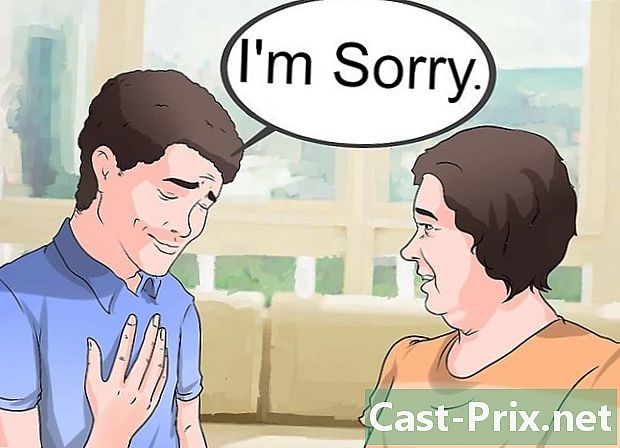Hoe een XML-bestand te openen
Schrijver:
Lewis Jackson
Datum Van Creatie:
6 Kunnen 2021
Updatedatum:
15 Kunnen 2024

Inhoud
- stadia
- Methode 1 Met behulp van een e-editor
- Methode 2 Gebruik een internetbrowser
- Methode 3 Excel gebruiken
- Methode 4 Gebruik een XML Viewer
Extensible Markup Language (XML) -bestanden doen eigenlijk niets.Het is gewoon een manier om gegevens op te slaan die gemakkelijk door andere programma's kunnen worden gelezen. Velen van hen gebruiken gegevens die zijn opgeslagen in XML-formaat. U kunt dus een XML-bestand openen, bewerken en maken met een e-editor. Hoewel het veel op HTML lijkt, zijn het twee verschillende talen. XML is ontworpen om gegevens te bewaren, terwijl HTML bedoeld is om deze weer te geven. HTML gebruikt vooraf bepaalde tags zoals of terwijl je met XML de tags kunt maken die je nodig hebt.
stadia
Methode 1 Met behulp van een e-editor
-
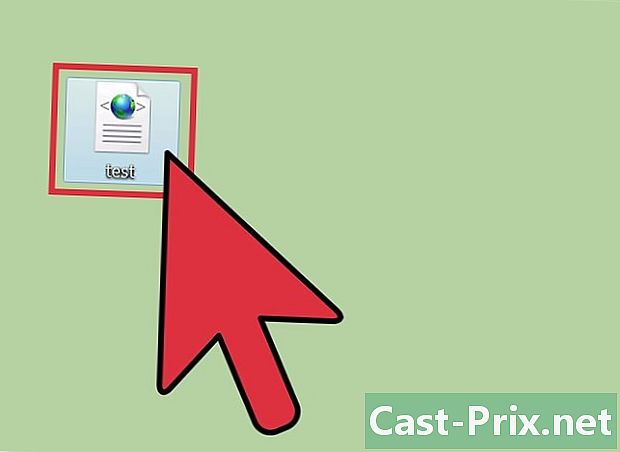
Zoek het XML-bestand dat u wilt openen. XML-bestanden zijn gecodeerd in raw, zodat u ze kunt openen en lezen met elke e-editor. -
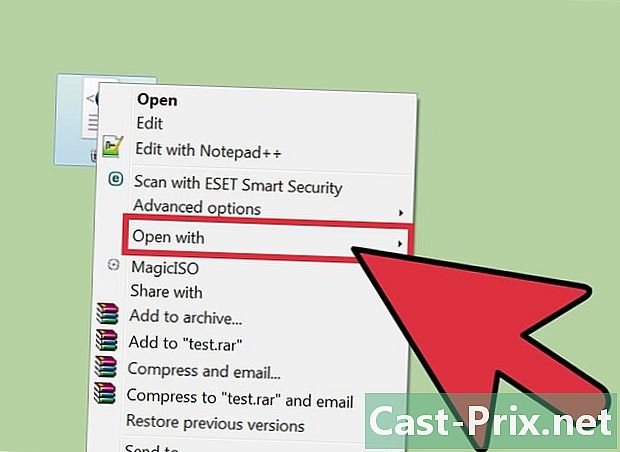
Klik met de rechtermuisknop op het bestand. kiezen Openen met om een menu met de verschillende beschikbare programma's te openen. -
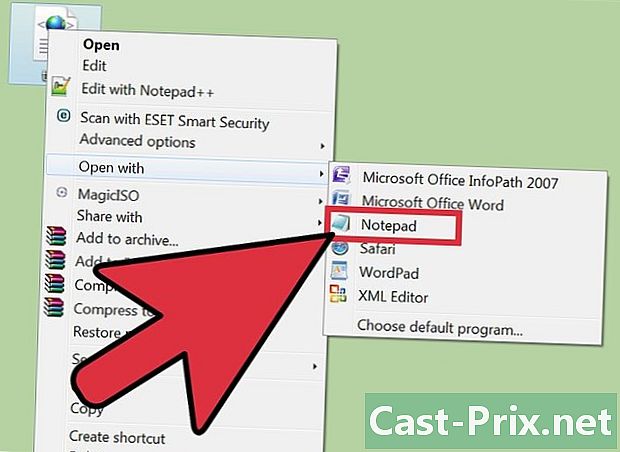
kiezen stootkussen (voor Windows) of uitgeven (voor Mac). Dit zijn e-editors die vooraf op deze besturingssystemen zijn geïnstalleerd en u zou ze direct in de lijst moeten vinden.- Als je ze niet ziet, moet je ze in de boom zoeken. Het notitieblok is binnen % SystemRoot% system32notepad.exe en Bewerken bevindt zich in de map Toepassingen.
- Je kunt ook geavanceerdere e-editors gebruiken zoals Notepad ++ en mate die handig kunnen zijn voor het inkleuren van syntaxis en het bieden van geavanceerde opties. U kunt echter alle benodigde informatie bekijken met behulp van een eenvoudige editor.
-
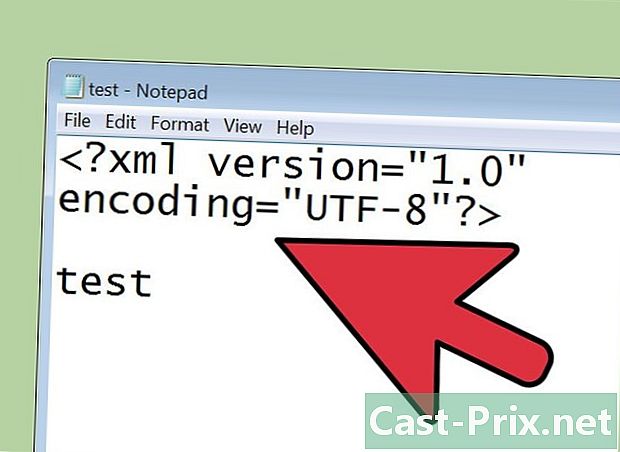
Interpreteer de e op het scherm. Het XML-bestand wordt nu geopend in de editor van e. De complexiteit van het bestand is afhankelijk van het doel van het maken. Gebruik labellabels om de informatie te vinden die u nodig hebt. Over het algemeen zijn deze labels duidelijk en kunt u door de tags bladeren om de gegevens te vinden die u nodig hebt.- Je zult waarschijnlijk zoiets zien bovenaan. Dit geeft aan dat de inhoud van het bestand in XML-indeling is.
- Deze taal gebruikt aangepaste tags om de gegevens te bewaren. Elk van deze tags is gemaakt door het programma dat ze gebruikt, dus er is geen standaardsyntaxis voor hen. Een XML-bestand kan bijvoorbeeld de tags presenteren en een ander de tags <_body>, maar beide werken op een vergelijkbare manier.
- Het is mogelijk om tags in andere tags op te nemen, waardoor een gegevensboom ontstaat. Bijvoorbeeld elke tag
kan bijvoorbeeld andere tags bevatten en .
Methode 2 Gebruik een internetbrowser
-

Zoek het XML-bestand dat u wilt openen. Zelfs als u een e-editor kunt gebruiken om een XML-bestand te bekijken (zoals u hierboven hebt gedaan), is het misschien gemakkelijker om het te doorlopen door het in een internetbrowser te openen. In de meeste van deze browsers worden de verschillende tags genest en kunt u elk gedeelte van de boom openen en sluiten. -
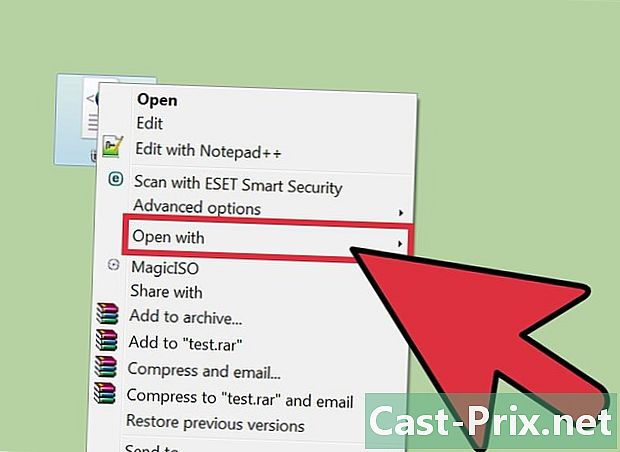
Klik met de rechtermuisknop op het bestand. kiezen Openen met om het programma te kiezen waarmee u het bestand wilt lezen. -
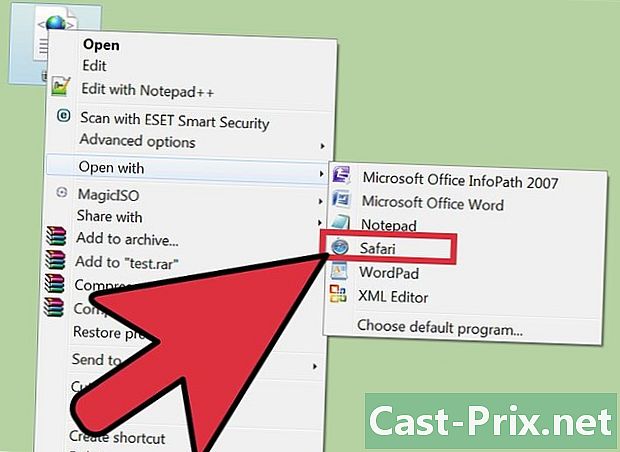
Kies de gewenste browser. Selecteer degene van uw keuze uit de lijst die verschijnt, laat ze allemaal zien. Vaak staat de internetbrowser al in de lijst met standaardprogramma's. Als dit niet het geval is, moet u het gaan halen. -
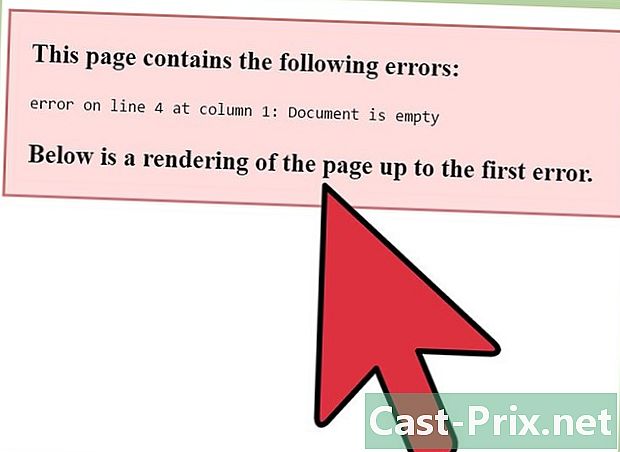
Lees het XML-bestand met uw browser. Het verschijnt in een tabblad van de software die u hebt gekozen. Alle inhoud wordt op het scherm weergegeven en de browser maakt automatisch de inspringing voor de geneste tags. Hiermee kunt u de gegevens gemakkelijker lezen. -
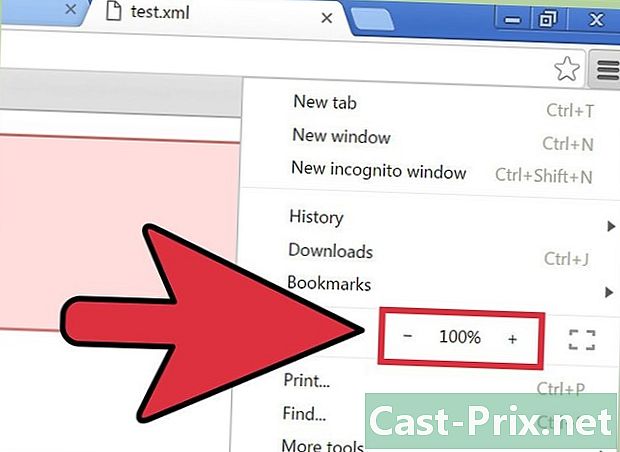
Open en sluit de verschillende secties. Het voordeel van het gebruik van uw browser om XML-bestanden te lezen, is dat u kunt bepalen wat op het scherm wordt weergegeven. Klik op de pijlen of de +/- knoppen om door de secties te bladeren of te sluiten.
Methode 3 Excel gebruiken
-
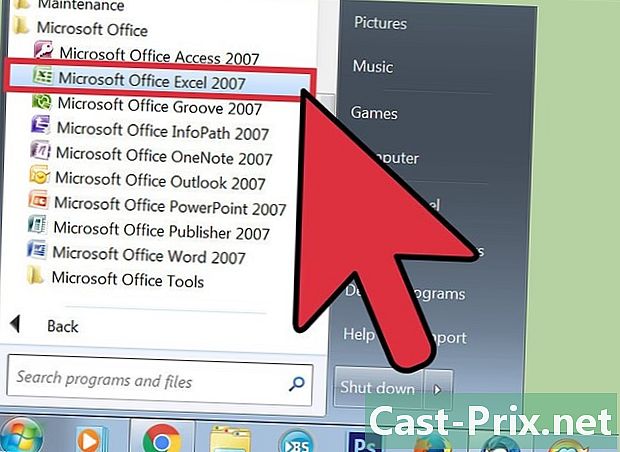
Open Excel. Het zal waarschijnlijk niet verschijnen als een aanbevolen programma, dus de eenvoudigste manier om het te gebruiken is om Excel eerst te openen.- Het converteert XML-bestanden naar een tabel om gegevens gemakkelijker te bekijken.
-
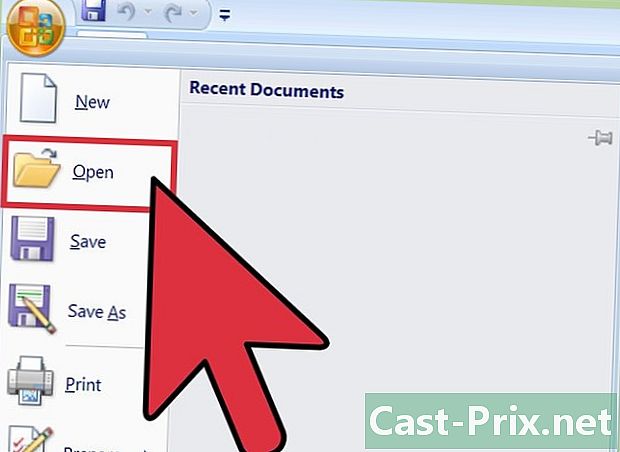
Klik op fileen dan verder Openen. Een venster zou moeten openen. -
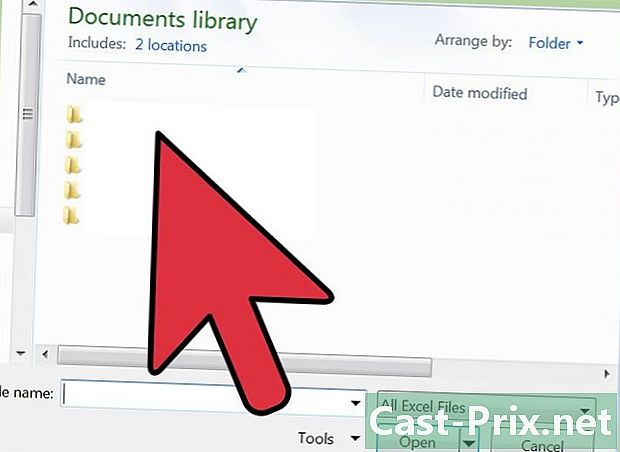
Klik op de knop navigate. Hiermee kunt u het bestand op uw computer zoeken. -
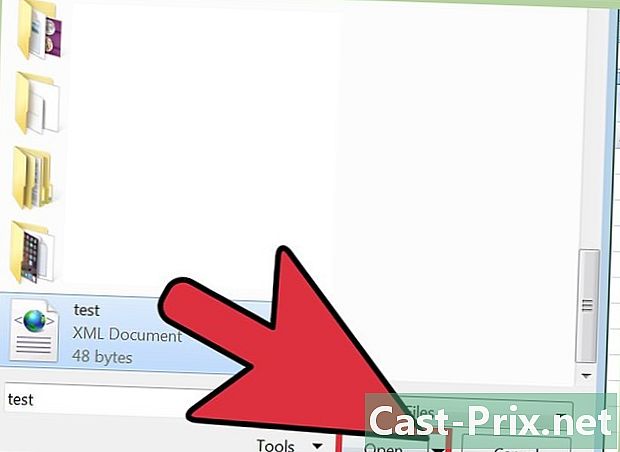
Open het XML-bestand. Je zou naar de locatie moeten kunnen gaan om het te zien, maar als je het niet in de map ziet, klik dan op het menu type en selecteer XML-bestanden. -
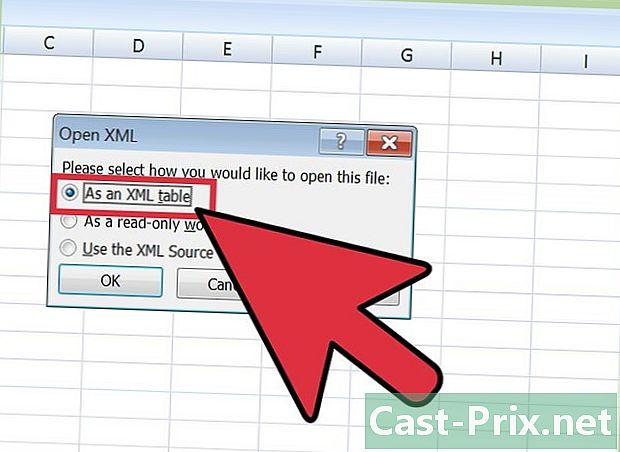
kiezen Als een XML-tabel. Dit converteert het XML-bestand naar een Excel-tabel.- Excel moet u waarschuwen dat niet alle XML-bestanden een standaardschema volgen. Klik op OK voor Excel om er een voor u te bouwen door de tags van het bestand te volgen.
-
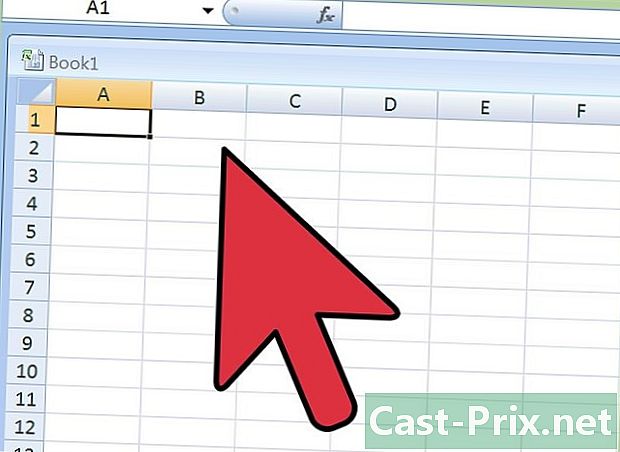
Lees het XML-bestand. Het wordt nu georganiseerd in een tabel op basis van de tagstructuur. Vervolgens kunt u de sorteer- en filtertools van Excel gebruiken om de tabel aan te passen.- Met deze methode kunt u meer problemen ondervinden bij het bekijken van complexe XML-bestanden. Als ze veel geneste tags bevatten, is het misschien beter om een XML-viewer te gebruiken.
Methode 4 Gebruik een XML Viewer
-
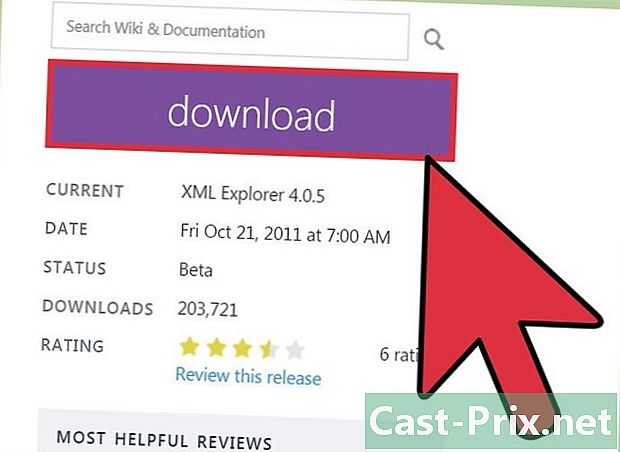
Download de kijker. Als u XML-bestanden vaak moet openen, moet u in plaats daarvan een kijker of gespecialiseerde uitgever krijgen. Hiermee kunt u complexe XML-bestanden gemakkelijker manipuleren. Er zijn er veel, zowel betaald als gratis. XML Explorer is een populaire gratis viewer (xmlexplorer.codeplex.com).- Verschillende programma's voldoen aan verschillende behoeften. Als u veel XML-bestanden moet maken, moet u een professionele XML-editor aanschaffen. Hiermee kunt u automatiseren en samenwerken aan grote projecten.
-
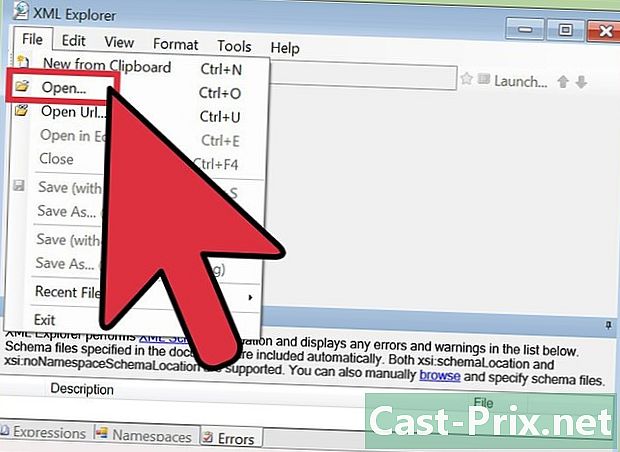
Open het XML-bestand met de nieuwe software. Veel van deze programma's verklaren zichzelf als het standaardprogramma voor het openen van deze bestanden, waarmee u ze snel kunt openen door doubleclic. Als dat niet werkt, klik dan met de rechtermuisknop en selecteer Openen met. Zoek het programma dat u zojuist hebt geïnstalleerd. -
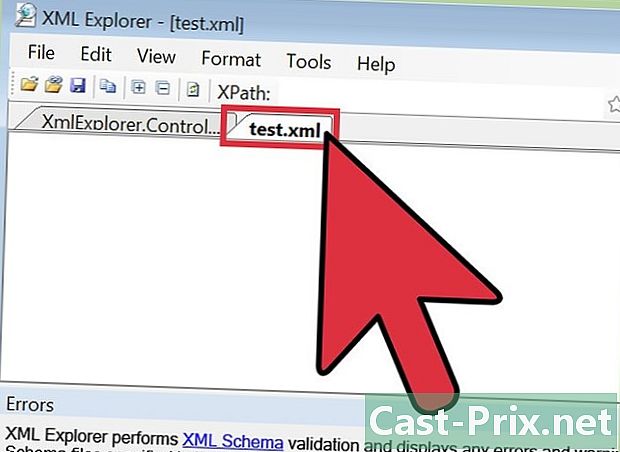
Bekijk het XML-bestand. Sommige programma's zoals XML Explorer laten toe om de delen van het bestand te openen en te sluiten, en om de tags in te kleuren (of niet). Met meer geavanceerde programma's kunt u mogelijk nieuwe gegevens afleiden en maken.